Saviez-vous que vous pouvez utiliser la manette PlayStation 5 sur votre ordinateur? Dans ce guide, vous apprendrez à connecter et à utiliser la manette PS5 sur un PC Windows. Continuez à lire pour plus d'informations!
Le contrôleur DualSense fourni avec la PlayStation 5 est un matériel impressionnant qui est équipé avec un certain nombre de capacités innovantes qui permettent un niveau d'immersion plus profond tout en jouant à des jeux vidéo. En raison de ses nombreuses capacités et de sa conception confortable, la manette PlayStation 5 est rapidement devenue l'une des préférées des joueurs qui jouent sur diverses plateformes. Le PC est l'une de ces plates-formes, et heureusement, le contrôleur PS5 peut être utilisé sans effort sur un PC.
Des connexions filaires et sans fil peuvent être utilisées pour connecter le contrôleur DualSense à votre ordinateur personnel (PC), et le processus d'utilisation de l'une de ces connexions est assez simple. Continuez à lire pour savoir comment connecter la PS5 au PC.
Comment connecter une PS5 à un PC via un câble USB ?
Un câble USB est votre meilleur pari pour établir une connexion entre votre manette PlayStation 5 et votre PC. Vous serez soulagé de savoir que Windows est capable de reconnaître automatiquement votre manette; cela signifie que vous n'aurez pas à vous soucier de l'installation manuelle des pilotes.
Étant donné que la manette PS5 DualSense est équipée d'un port USB-C, vous aurez besoin d'un câble capable de convertir USB-C en USB-A. Vous pouvez bien entendu utiliser une connexion USB-C vers USB-C dans le cas où votre PC est équipé d'un port USB-C.
- Connectez votre manette PS5 à l'extrémité du cordon doté d'un connecteur USB-C.
- Connectez l'extrémité USB-A du câble à l'ordinateur que vous utilisez.
- Maintenant, Windows vous avertira qu'il a reconnu le contrôleur, et le voyant sur le contrôleur lui-même s'allumera.
Cela nous amène à la fin! Vous pouvez maintenant utiliser votre manette PS5 afin de pouvoir commencer à jouer à vos jeux dès que vous le souhaitez. Même si vous pouvez accéder au contrôleur PS5 dans son état actuel, il est recommandé de mettre à niveau votre PS5 via votre système puisque vous l'avez déjà connecté à votre console PS5. Cela vous permettra de profiter de toutes les nouvelles fonctionnalités qui pourraient devenir disponibles. En gardant le micrologiciel de votre manette PS5 à jour, vous pouvez vous assurer que toutes ses fonctions sont à la fois fonctionnelles et à jour.
Un ancien contrôleur sera toujours en mesure d'exercer ses fonctions fondamentales, mais pour que le éléments immersifs du contrôleur PS5 pour fonctionner correctement, il nécessite le firmware le plus récent mises à niveau.
A lire aussi: Comment jouer à des jeux PlayStation sur votre PC
Comment connecter la manette PS5 au PC via Bluetooth ?
Vous pouvez également connecter votre manette PS5 à votre ordinateur via Bluetooth, au cas où vous ne voudriez pas jouer avec les câbles et que vous vouliez jouer à distance.
Pour atteindre cet objectif, la fonction Bluetooth doit être installée sur votre ordinateur. Vous pouvez ajouter la fonctionnalité Bluetooth à votre ordinateur personnel (PC) à l'aide d'un adaptateur Bluetooth si votre PC n'est pas équipé de Bluetooth déjà installé.
Voici les étapes pour connecter la PS5 au PC via Bluetooth :
- Pour accéder aux paramètres dans Windows 10/11, accédez au menu Paramètres.
- Sélectionner "Ajouter un périphérique” dans le menu.
- Choisir la Bluetooth option.
- Maintenez enfoncés simultanément les boutons PS et Créer sur votre manette PS5 pendant au moins deux secondes, jusqu'à ce que le voyant de la manette commence à briller en bleu. Dans les contrôleurs DualShock 4, le bouton Créer est mappé au même emplacement que l'option Partager.
- Sur votre système, dans la zone Ajouter un appareil, choisissez votre manette. Il est tout à fait possible que votre manette PS5 soit appelée manette sans fil.

- Une fois que vous avez choisi un contrôleur, le voyant qui s'y trouve passera du clignotement au bleu fixe.
- Cliquez sur Terminé.
Sachez que l'utilisation de la fonctionnalité sans fil de votre manette PS5 videra la batterie au fil du temps et que vous devrez la recharger périodiquement pour continuer à l'utiliser. En revanche, utiliser une connexion filaire pour jouer vous permettra de recharger votre manette pendant que vous l'utilisez.
Comment utiliser la manette PS5 avec Steam ?
Même si Steam est interchangeable avec les jeux sur PC, les utilisateurs ne doivent pas supposer que la plate-forme se concentre uniquement sur les périphériques d'entrée tels que les claviers et les souris. En fait, Steam ajoute automatiquement la prise en charge des contrôleurs à tous les jeux vidéo qui y sont joués. L'utilisation de cette fonctionnalité vous permettra de calibrer et de personnaliser votre manette PlayStation 5 pour une utilisation avec des jeux joués sur Steam.
Cela signifie que même si vous jouez à un jeu qui n'est pas disponible via Steam, vous pourrez toujours ajoutez rapidement ce jeu à votre bibliothèque Steam et utilisez le support de contrôleur offert par Fumer. Les étapes suivantes vous guideront pour connecter votre manette PS5 à Steam :
- Connectez le contrôleur à votre ordinateur.
- Exécutez Steam.
- Accédez au menu Steam depuis Steam.
- Sélectionnez l'option de menu Paramètres. La fenêtre de configuration de l'application s'ouvrira.
- Choisissez Contrôleur dans le menu déroulant de la fenêtre Paramètres.
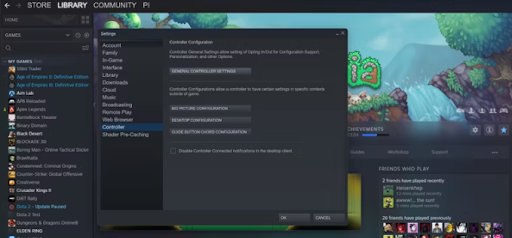
- Cliquez sur Paramètres généraux du contrôleur pour continuer.
- Utilisez les boutons de navigation de votre manette pour accéder Prise en charge de la configuration PlayStation et allumez-le.
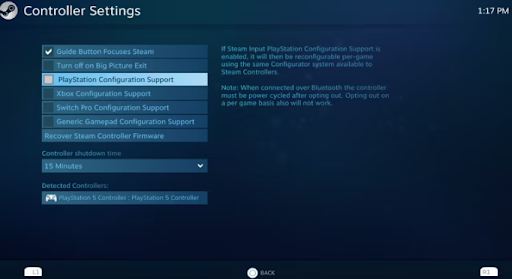
Maintenant, vous pourrez localiser le nom de votre contrôleur dans la section Contrôleurs détectés en tant que contrôleur PlayStation 5.
A lire aussi: Meilleurs jeux PSP incontournables de tous les temps
Comment connecter et utiliser la manette PS5 sur PC: expliqué
Le célèbre contrôleur PS5 n'est pas seulement un élément matériel exclusif à la console PlayStation5; à la place, vous pouvez l'utiliser pour jouer à des jeux vidéo sur votre PC Windows.
Vous devriez maintenant pouvoir connecter votre manette PS5 à votre ordinateur personnel à l'aide d'un câble USB ou Bluetooth sans fil puisque vous avez lu ce guide détaillé. La connexion de votre contrôleur à votre système informatique est un processus bien simple.
Connecter votre manette PlayStation 5 à votre propre ordinateur et utiliser Steam est une option intelligente si vous souhaitez la personnaliser et l'affiner dans cet environnement. Steam vous donne la possibilité de connecter et de calibrer une variété de contrôleurs sur votre propre ordinateur, y compris le contrôleur de votre console PlayStation 5. Après avoir considéré tout cela, il est enfin temps de connecter votre manette PlayStation 5 à votre ordinateur personnel afin que vous puissiez commencer à jouer.